我们经常把比较重要的数据放在电脑里,但是电脑有的时候也不是非常安全,尤其是电脑使用人太多的时候尤其是如此,因此有时候自己电脑里的东西不想给人复制,即使用U盘也拷不走,那要怎么办呢?下面教大家一个非常实用的方法,详情如下:
方法一: 通过注册表禁止U盘复制文件
一、打开“开始”——“运行”(可以通过windows+R)输入“regedit”。在“ HKEY_LOCAL_MACHINE\SYSTEM\CurrentControlSet\Control ”下,新建一个叫"StorageDevicePolicies”项。
新建StorageDevicePolicies项值
二、然后在 "StorageDevicePolicies”项的右边新建一个叫“WriteProtect”的DWORD值,方法与上面相似,这里就不截图了。
三、最后我们再导出“StorageDevicePolicies”项。放到C盘根目录下,并命名为“y.reg”。
导出StorageDevicePolicies项四、然后把右边的“WriteProtect”的DWORD值改为“1”。然后导出到桌面上,命名“U盘只读.reg”。
五、然后再在“C:\WINDOWS\system32”,新建一个记事本,写入:
Echo off
Reg import c:\y.reg
并保存为"yes.bat”,不会制作的朋友请点此下载yes.bat文件
六、好了,完成了。插入U盘。复制一个文件试试。如果不出错的话当然会出现复制失败的情况了。
七、要让它成功,就先取出U盘。然后再在“开始”——“运行”中输入“yes”。再插上U盘,就可以成功复制你想要的文件了。
八、复制完后别忘了,给它还原上锁。双击我们新建在桌面上的“U盘只读.reg”就可以了。
方法二、通过专业的USB端口管理软件来实现。
如果你觉得上面的方法比较复杂,也可以通过专业的USB端口控制软件来实现,例如当前国内使用较为普遍的“大势至USB端口管理软件”(下载地址:http://www.grablan.com/monitorusb.html),可以轻松禁止U盘使用、限制移动硬盘、禁用手机存储卡等,可 以完全禁用一切USB存储设备。同时,大势至USB监控软件还可以实现精细的U盘管理,例如“只允许从U盘向电脑复制文件,禁止从电脑向U盘复制文件”,这样可以便于发挥U盘的文件转存和传输功能; 同时,还可以实现“可以从电脑向U盘复制文件,但必须输入管理员密码”,这样对于有权限的人,可以使用U盘,而对于没有权限的人依然无法使用U盘,实现了分权、分级别管理。如下图所示: 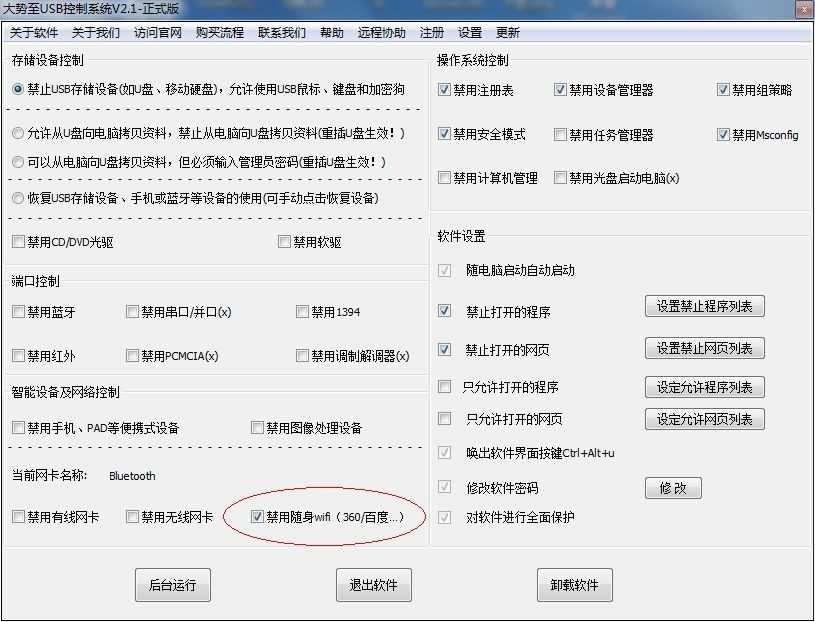
同时,通过“大势至USB控制系统” 还可以禁止修改注册表、禁止修改组策略、禁止打开设备管理器、禁止进入电脑安全模式、禁止从U盘启动操作系统等功能,从而可以防止员工通过修改注册表、组策 略等方式来重新启用U盘和移动硬盘的目的,从而可以完全实现对U盘使用的管理。
免责声明:本站资源来自互联网收集,仅供用于学习和交流,请遵循相关法律法规,本站一切资源不代表本站立场,如有侵权、后门、不妥请联系本站删除!
《魔兽世界》大逃杀!60人新游玩模式《强袭风暴》3月21日上线
暴雪近日发布了《魔兽世界》10.2.6 更新内容,新游玩模式《强袭风暴》即将于3月21 日在亚服上线,届时玩家将前往阿拉希高地展开一场 60 人大逃杀对战。
艾泽拉斯的冒险者已经征服了艾泽拉斯的大地及遥远的彼岸。他们在对抗世界上最致命的敌人时展现出过人的手腕,并且成功阻止终结宇宙等级的威胁。当他们在为即将于《魔兽世界》资料片《地心之战》中来袭的萨拉塔斯势力做战斗准备时,他们还需要在熟悉的阿拉希高地面对一个全新的敌人──那就是彼此。在《巨龙崛起》10.2.6 更新的《强袭风暴》中,玩家将会进入一个全新的海盗主题大逃杀式限时活动,其中包含极高的风险和史诗级的奖励。
《强袭风暴》不是普通的战场,作为一个独立于主游戏之外的活动,玩家可以用大逃杀的风格来体验《魔兽世界》,不分职业、不分装备(除了你在赛局中捡到的),光是技巧和战略的强弱之分就能决定出谁才是能坚持到最后的赢家。本次活动将会开放单人和双人模式,玩家在加入海盗主题的预赛大厅区域前,可以从强袭风暴角色画面新增好友。游玩游戏将可以累计名望轨迹,《巨龙崛起》和《魔兽世界:巫妖王之怒 经典版》的玩家都可以获得奖励。
更新日志
- 凤飞飞《我们的主题曲》飞跃制作[正版原抓WAV+CUE]
- 刘嘉亮《亮情歌2》[WAV+CUE][1G]
- 红馆40·谭咏麟《歌者恋歌浓情30年演唱会》3CD[低速原抓WAV+CUE][1.8G]
- 刘纬武《睡眠宝宝竖琴童谣 吉卜力工作室 白噪音安抚》[320K/MP3][193.25MB]
- 【轻音乐】曼托凡尼乐团《精选辑》2CD.1998[FLAC+CUE整轨]
- 邝美云《心中有爱》1989年香港DMIJP版1MTO东芝首版[WAV+CUE]
- 群星《情叹-发烧女声DSD》天籁女声发烧碟[WAV+CUE]
- 刘纬武《睡眠宝宝竖琴童谣 吉卜力工作室 白噪音安抚》[FLAC/分轨][748.03MB]
- 理想混蛋《Origin Sessions》[320K/MP3][37.47MB]
- 公馆青少年《我其实一点都不酷》[320K/MP3][78.78MB]
- 群星《情叹-发烧男声DSD》最值得珍藏的完美男声[WAV+CUE]
- 群星《国韵飘香·贵妃醉酒HQCD黑胶王》2CD[WAV]
- 卫兰《DAUGHTER》【低速原抓WAV+CUE】
- 公馆青少年《我其实一点都不酷》[FLAC/分轨][398.22MB]
- ZWEI《迟暮的花 (Explicit)》[320K/MP3][57.16MB]
